ທ່ານຕ້ອງການທີ່ຈະເຊື່ອງກິດກ່ຽວກັບ iPhone ເພື່ອປົກປັກຮັກສາຄວາມເປັນສ່ວນຕົວ, ປ້ອງກັນບໍ່ໃຫ້ຄົນອື່ນເຂົ້າເຖິງ. ມາ ສຳຫຼວດ 5 ວິທີເຊື່ອງແອັບໃນ iPhone ໄດ້ໄວ ແລະ ງ່າຍທາງລຸ່ມນີ້!
 |
ເຊື່ອງແອັບໃນ iPhone ໂດຍການສ້າງໂຟນເດີຢ່າງວ່ອງໄວ
ຄໍາແນະນໍາສໍາລັບການເຊື່ອງແອັບຯໃນ iPhone ໂດຍການສ້າງໂຟນເດີບໍ່ພຽງແຕ່ຊ່ວຍປົກປ້ອງຄວາມເປັນສ່ວນຕົວແຕ່ຍັງເຮັດໃຫ້ການຈັດການແອັບຯງ່າຍຂຶ້ນ. ເຮັດດັ່ງຕໍ່ໄປນີ້:
ຂັ້ນຕອນທີ 1: ໃນຫນ້າຈໍເຮືອນ iPhone, ໃຫ້ກົດແລະຖືໄອຄອນຄໍາຮ້ອງສະຫມັກສໍາລັບສອງສາມວິນາທີຈົນກ່ວາເມນູທາງເລືອກຈະປາກົດຂຶ້ນ> ເລືອກແກ້ໄຂຫນ້າຈໍເຮືອນ.
ຂັ້ນຕອນທີ 2: ລາກ app ທີ່ທ່ານຕ້ອງການທີ່ຈະເຊື່ອງແລະວາງໄວ້ເທິງຂອງ app ອື່ນເພື່ອສ້າງໂຟນເດີທີ່ແບ່ງປັນ, ຫຼັງຈາກນັ້ນປ່ຽນຊື່ໂຟນເດີທີ່ທ່ານຕ້ອງການ.
ຂັ້ນຕອນທີ 3: ຖ້າຫາກວ່າຈໍາເປັນ, ເພີ່ມກິດຫຼາຍໃນໂຟນເດີ, ຫຼັງຈາກນັ້ນຍ້າຍ app ທີ່ທ່ານຕ້ອງການເພື່ອຊ່ອນໄປຫນ້າທີສອງຂອງໂຟນເດີ.
 |
ເຊື່ອງແອັບຯໃນ iPhone ໂດຍໃຊ້ AppStore ຢ່າງມີປະສິດທິພາບ
ດ້ວຍວິທີການເຊື່ອງແອັບໃນ iPhone ຜ່ານ App Store, ທ່ານສາມາດເຊື່ອງແອັບທີ່ຕິດຕັ້ງໄວ້ກ່ອນໜ້ານີ້ໄດ້ຢ່າງງ່າຍດາຍ ແລະ ວ່ອງໄວ:
ຂັ້ນຕອນທີ 1: ເປີດ App Store.
ຂັ້ນຕອນທີ 2: ໃຫ້ຄລິກໃສ່ຮູບພາບບັນຊີໃນແຈຂວາເທິງ, ຫຼັງຈາກນັ້ນເລືອກຊື້.
ຂັ້ນຕອນທີ 3: ຊອກຫາ app ທີ່ທ່ານຕ້ອງການເພື່ອຊ່ອນ, swipe ຊ້າຍແລະປາດເຊື່ອງ. ເຮັດຊ້ຳກັບແອັບອື່ນ, ຈາກນັ້ນແຕະທີ່ແລ້ວໆ.
 |
ເຊື່ອງແອັບໃນ iPhone iOS 13, 14, 15, 16 ດ້ວຍ Easy Seri
ວິທີການຊ່ອນແອັບຯໃນ iPhone ໂດຍໃຊ້ Siri ຢ່າງມີປະສິດທິພາບໃນ iOS ຫຼາຍໆຮຸ່ນແລະຖືກນໍາໃຊ້ໂດຍປະຊາຊົນຈໍານວນຫຼາຍ:
ຂັ້ນຕອນທີ 1: ໄປທີ່ Settings> ເລືອກ Siri & ຄົ້ນຫາ.
ຂັ້ນຕອນທີ 2: ບັນຊີລາຍຊື່ຂອງຄໍາຮ້ອງສະຫມັກຈະປາກົດ, ເລືອກຄໍາຮ້ອງສະຫມັກທີ່ທ່ານຕ້ອງການທີ່ຈະຊ່ອນ.
ຂັ້ນຕອນທີ 3: ປິດການສະແດງແອັບຯໃນຫນ້າຈໍເຮືອນໂດຍການລາກປຸ່ມໄປທາງຊ້າຍ
 |
ເຊື່ອງແອັບໃນ iPhone ດ້ວຍຂີດຈຳກັດທີ່ມີປະສິດທິພາບ
ຄຸນສົມບັດການຈຳກັດ, ທີ່ມີຢູ່ໃນ iOS 12 ແລະຕໍ່ມາ, ເຮັດໃຫ້ມັນງ່າຍຕໍ່ການເຊື່ອງແອັບຕ່າງໆໃນ iPhone ຂອງທ່ານ. ປະຕິບັດຕາມຂັ້ນຕອນເຫຼົ່ານີ້:
ເຊື່ອງແອັບເລີ່ມຕົ້ນ
ຂັ້ນຕອນທີ 1: ໄປທີ່ການຕັ້ງຄ່າ, ເລືອກທີ່ໃຊ້ເວລາຫນ້າຈໍແລະປາດເປີດເວລາຫນ້າຈໍ (ຖ້າຫາກວ່າບໍ່ໄດ້ເປີດໃຊ້ງານ), ຫຼັງຈາກນັ້ນເລືອກເອົາການເປີດຈໍາກັດ.
ຂັ້ນຕອນທີ 2: ເມື່ອເປີດໃຊ້ຂໍ້ຈໍາກັດ, ລາກຈຸດໄປທາງຂວາເພື່ອເປີດໃຊ້ຄຸນສົມບັດນີ້.
ຂັ້ນຕອນທີ 3: ໄປທີ່ກິດອະນຸຍາດໃຫ້, drag ຈຸດທາງຊ້າຍກັບກິດທີ່ທ່ານຕ້ອງການເພື່ອຊ່ອນ.
 |
ເຊື່ອງແອັບທີ່ດາວໂຫຼດຈາກ App Store
ຂັ້ນຕອນທີ 1: ເປີດ App Store, ຄົ້ນຫາສໍາລັບ app ທີ່ທ່ານຕ້ອງການທີ່ຈະຊ່ອນ, ແລະກວດສອບການຈໍາກັດອາຍຸສູງສຸດຂອງຕົນ.
 |
ຂັ້ນຕອນທີ 2: ໄປທີ່ຕັ້ງ, ເລືອກທີ່ໃຊ້ເວລາຫນ້າຈໍ, ຫຼັງຈາກນັ້ນປາດເປີດຂໍ້ຈໍາກັດແລະເລືອກຂໍ້ຈໍາກັດເນື້ອໃນ.
 |
ຂັ້ນຕອນທີ 3: ເລືອກພາກ Apps, ຫຼັງຈາກນັ້ນເລືອກເອົາອາຍຸສູງກ່ວາຈໍາກັດອາຍຸສູງສຸດຂອງ app ທີ່ທ່ານຕ້ອງການເພື່ອຊ່ອນ.
 |
ເຊື່ອງແອັບໃນ iPhone ດ້ວຍ ຊອບແວພາກສ່ວນທີສາມ ທີ່ງ່າຍທີ່ສຸດ
ການເຊື່ອງແອັບໃນ iPhone ໂດຍໃຊ້ Library ສາມາດໃຊ້ໄດ້ກັບ iOS 14 ຫຼືໃໝ່ກວ່າເທົ່ານັ້ນ. ຖ້າອຸປະກອນຂອງທ່ານຮອງຮັບມັນ, ໃຫ້ເຮັດສິ່ງຕໍ່ໄປນີ້:
ຂັ້ນຕອນທີ 1: ໃນຫນ້າຈໍເຮືອນ, ກົດແລະຖື app ທີ່ທ່ານຕ້ອງການເພື່ອຊ່ອນຈົນກ່ວາເມນູທາງເລືອກຈະປາກົດຂຶ້ນ.
ຂັ້ນຕອນທີ 2: ເລືອກລຶບ app (ສີແດງ)> ລຶບຈາກຫນ້າຈໍເຮືອນ.
ຂັ້ນຕອນທີ 3: app ຈະໄດ້ຮັບການຍ້າຍໄປຫ້ອງສະຫມຸດ App, ບໍ່ມີຕໍ່ໄປອີກແລ້ວສະແດງຢູ່ໃນຫນ້າຈໍເຮືອນ.
 |
ຄໍາແນະນໍາກ່ຽວກັບວິທີການຍົກເລີກການເຊື່ອງແອັບຯໃນ iPhone
ເພື່ອເປີດແອັບຈາກໜ້າຈໍຫຼັກຂອງ iPhone ຢ່າງວ່ອງໄວໂດຍໃຊ້ Siri:
ຂັ້ນຕອນທີ 1: ໄປທີ່ Settings, ເລືອກ Siri & ຄົ້ນຫາ, ຫຼັງຈາກນັ້ນເປີດການຟັງສໍາລັບ "Hey Siri" ສະຫຼັບໂດຍການປັດມັນໄປຂວາ.
 |
ຂັ້ນຕອນທີ 2: ຢືນຢັນ Siri ໄດ້ເປີດໃຫ້ໃຊ້ງານ, ເລືອກ Siri voice 1 ຫຼື 2 ແລະປາດ Done.
ຂັ້ນຕອນທີ 3: ຫຼັງຈາກນັ້ນ, ພຽງແຕ່ເວົ້າວ່າ "Hey Siri, ເປີດ" + ຊື່ຂອງຄໍາຮ້ອງສະຫມັກທີ່ທ່ານຕ້ອງການທີ່ຈະເປີດ. ຕົວຢ່າງ: “Hey Siri, Open Zalo” ຖ້າແອັບພລິເຄຊັນ Zalo ຖືກເຊື່ອງໄວ້ຈາກໜ້າຈໍຫຼັກ.
 |
ຂ້າງເທິງນີ້ແມ່ນ 5 ວິທີທີ່ມີປະສິດທິພາບທີ່ສຸດໃນການເຊື່ອງແອັບພລິເຄຊັນໃນ iPhone. ຫວັງວ່າດ້ວຍຄໍາແນະນໍາເຫຼົ່ານີ້, ທ່ານຈະເຊື່ອງແອັບພລິເຄຊັນໃນ iOS ຮຸ່ນ 12, 13, 14, 15 ແລະ 16 ໄດ້ຢ່າງງ່າຍດາຍ, ຊ່ວຍປົກປ້ອງຄວາມເປັນສ່ວນຕົວໃນທາງທີ່ດີທີ່ສຸດ.
ທີ່ມາ



![[ຮູບພາບ] Chu Noodles - ໂດຍເນື້ອແທ້ແລ້ວຂອງເຂົ້າແລະແສງແດດ](https://vphoto.vietnam.vn/thumb/1200x675/vietnam/resource/IMAGE/2025/11/11/1762846220477_ndo_tl_7-jpg.webp)
![[ຮູບພາບ] ທ່ານນາຍົກລັດຖະມົນຕີ ຟ້າມມິງຈິ້ງ ເປັນປະທານກອງປະຊຸມກ່ຽວກັບນະໂຍບາຍທີ່ຢູ່ອາໄສ ແລະ ຕະຫຼາດອະສັງຫາລິມະຊັບ.](https://vphoto.vietnam.vn/thumb/1200x675/vietnam/resource/IMAGE/2025/11/11/1762838719858_dsc-2107-jpg.webp)





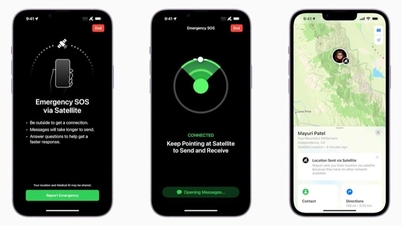

























































































![ການຫັນເປັນ OCOP ດົງນາຍ: [ຂໍ້ 4] ບັນລຸຜະລິດຕະພັນມາດຕະຖານແຫ່ງຊາດ](https://vphoto.vietnam.vn/thumb/402x226/vietnam/resource/IMAGE/2025/11/11/1762825820379_4702-cac-san-pham-trai-cay-chung-nhan-ocop-nongnghiep-174649.jpeg)



![ການຫັນປ່ຽນ OCOP ດົງນາຍ: [ມາດຕາ 3] ເຊື່ອມໂຍງການທ່ອງທ່ຽວກັບການບໍລິໂພກຜະລິດຕະພັນ OCOP](https://vphoto.vietnam.vn/thumb/402x226/vietnam/resource/IMAGE/2025/11/10/1762739199309_1324-2740-7_n-162543_981.jpeg)






(0)